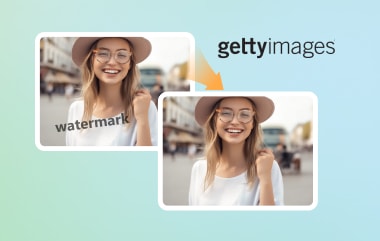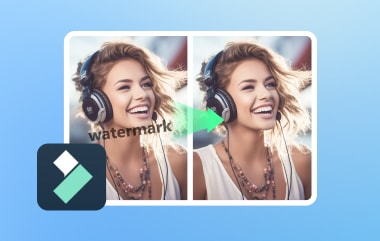Kuvien emojit voivat lisätä mukaansatempaavuutta ja ilmaisuvoimaisuutta. Joskus ne voivat kuitenkin olla häiritseviä ja tehdä kuvista epäammattimaisia. Olitpa sitten muokkaamassa kuvaa esitystä varten, palauttamassa sitä alkuperäiseen tilaansa tai siistimässä sosiaalisen median sisältöä, emojin poistaminen kuvasta on ihanteellinen taito.
Tässä informatiivisessa oppaassa opetamme sinulle tehokkaimmat menetelmät/ohjeet, joita voit seurata emojien poistamiseksi valokuvistasi. Käytämme erilaisia emojien poistotyökaluja, joihin pääset käsiksi selaimellasi, mobiililaitteillasi ja tietokoneillasi. Tule tänne ja opi paras tapa tehdä se ilman mitään muuta. poista emojeja kuvasta.
- Osa 1. Poista hymiöt valokuvista verkossa
- Osa 2. Poista hymiöt valokuvista Androidilla ja iPhonella
- Osa 3. Poista hymiöt valokuvista Photoshopissa
- Osa 4. Poista hymiöt kuvista käyttämällä ilmaista työpöytäohjelmistoa
- Osa 5. Poista hymiöt Snapchat/Instagram-kuvista
- Osa 6. Poista hymiöt valokuvista tekoälytyökalulla
Osa 1. Poista hymiöt valokuvista verkossa
Jos haluat parhaan emoji-poistoohjelman verkossa, suosittelemme käyttämään AVAide Watermark RemoverTämä verkkotyökalu on täydellinen, koska se tarjoaa kaikki tarvitsemasi ominaisuudet. Siinä on myös yksinkertainen käyttöliittymä, jonka avulla voit poistaa kaikki tarrat kuvista vaivattomasti. Hyvä puoli tässä on, että tarroja voi poistaa useilla tavoilla. Voit käyttää sivellintyökalua, monikulmiotyökalua ja lassotyökalua. Työkalun ihanteellinen ominaisuus on sen korkea tarkkuustaso, mikä varmistaa haluamasi tuloksen. Näin voit oppia poistamaan emojeja kuvistasi alla olevien vaiheiden avulla.
Vaihe 1Siirry selaimessasi pääsivustolle AVAide Watermark Remover. Lataa sen jälkeen kuvasi napsauttamalla Valitse valokuva vaihtoehto.
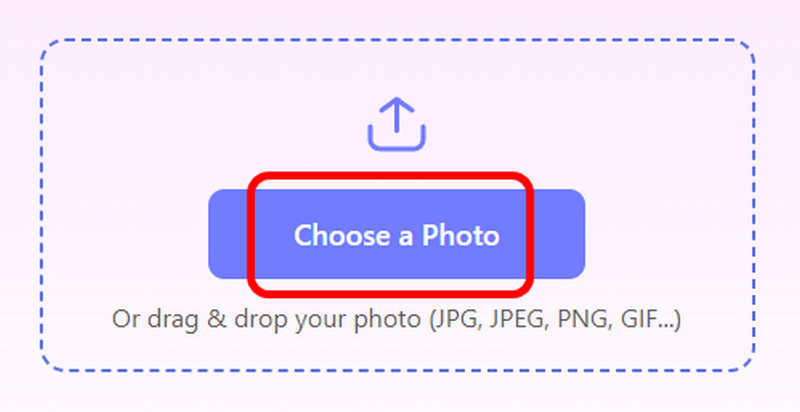
Vaihe 2Sitten voit käyttää kolmea työkalua tarran korostamiseen. Voit käyttää sivellintä, lassoa ja monikulmiotyökalua. Kun olet korostanut tarran, napauta Poista -painiketta.
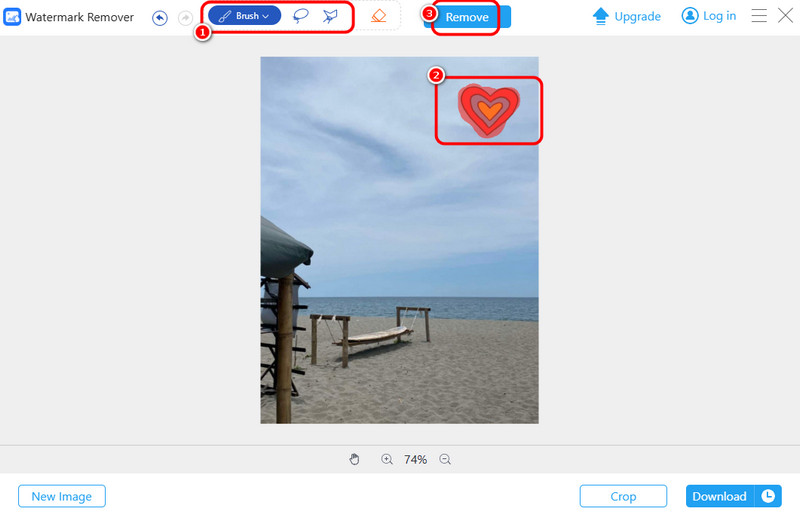
Vaihe 3Viimeistä prosessia varten napauta ladata tallentaaksesi kuvan tietokoneellesi.
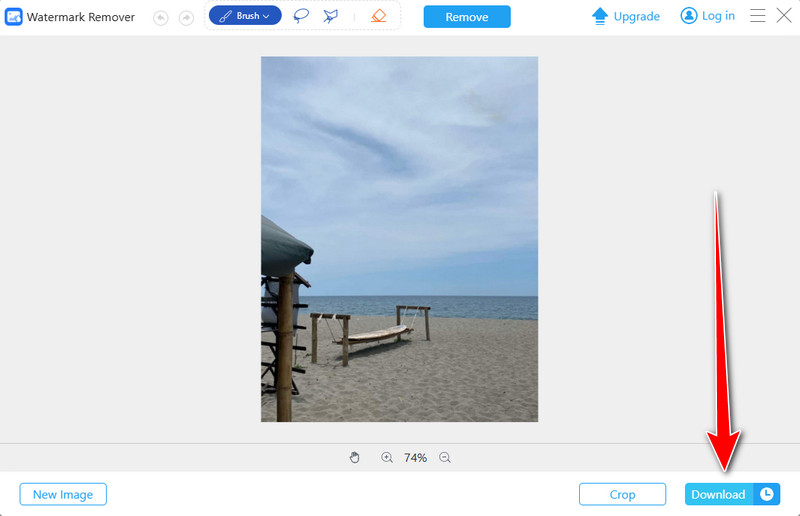
Osa 2. Poista hymiöt valokuvista Androidilla ja iPhonella
Tapa 1: Poista hymiöt kuvista Androidilla
Jos olet Android-käyttäjä, voit asentaa Snapseed poistaaksesi emojeja valokuvistasi. Tämä sovellus on ilmainen ja siinä on yksinkertainen asettelu. Pidämme tässä siitä, että se voi tarjota myös enemmän ominaisuuksia, kuten rajaajia, tehosteita, kuvanmuokkaustyökaluja, vinjetointia, valotusta ja paljon muuta. Tutustu alla oleviin vaiheisiin ja opi poistamaan emojeja valokuvasta.
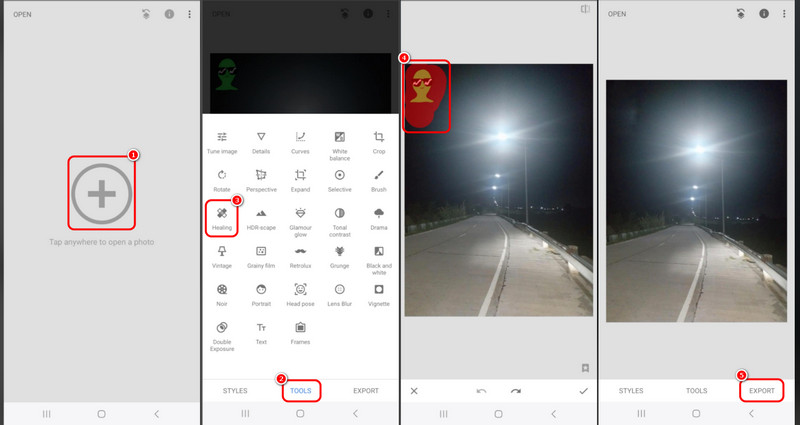
Vaihe 1lataa ja asenna Snapseed Android-laitteellasi. Paina sitten pääkäyttöliittymässä Plus mahdollisuus lisätä kuva emojilla.
Vaihe 2Siirry sitten kohtaan Työkalut -osio ja valitse Parantuminen toiminto. Korosta poistettava emoji. Kun se on tehty, työkalu poistaa emojin automaattisesti kuvastasi.
Vaihe 3Napauta Tarkistaa > Viedä mahdollisuus tallentaa lopullinen kuva puhelimeesi välittömästi.
Menetelmä 2: Poista hymiöt kuvista iPhonella
iPhone-käyttäjät voivat tehokkaasti poistaa emojit kuvistaan käyttämällä PhotoDirector mobiiliversio. Pidämme tässä sovelluksessa sen kattavasta ulkoasusta. Voit jopa poista kuvasta vesileima jos haluat. Joten jos haluat poistaa ärsyttävät elementit kuvastasi, voit käyttää alla olevia ohjeita.
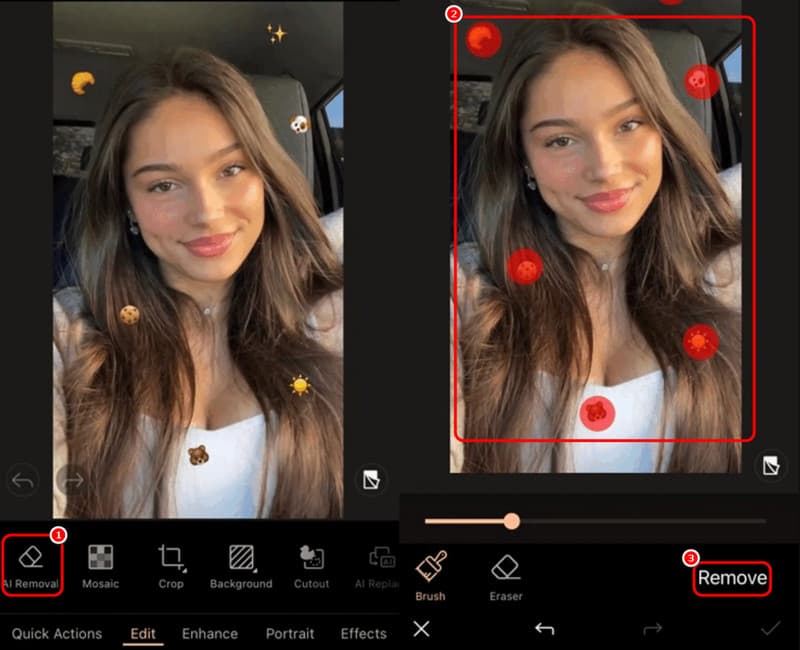
Vaihe 1ladata PhotoDirector iPhonellasi. Lisää sen jälkeen kuva emojin kanssa.
Vaihe 2Siirry käyttöliittymän alaosaan ja käytä AI poisto ominaisuus. Käytä Harjata työkalu korostaaksesi poistettavan emojin.
Vaihe 3Napsauta sitten Poista -painiketta. Kun olet tyytyväinen tulokseen, paina Tarkistaa pelastaaksesi tuloksesi.
Osa 3. Poista hymiöt valokuvista Photoshopissa
Etsitkö edistynyttä tapaa poistaa tarra kuvastasi? Siinä tapauksessa voit kokeilla Adobe PhotoshopTämän ohjelmiston avulla saat haluamasi tuloksen sen Spot Healing Brush -ominaisuuden avulla. Sen lisäksi voit myös kuvan resoluution lisääminen Photoshopissa, mikä varmistaa paremman katselukokemuksen. Ohjelmisto ei kuitenkaan ole 100% ilmainen. Hanki sen tilauspaketti käyttääksesi kaikkia sen ominaisuuksia. Noudata alla olevia ohjeita ja opi poistamaan emoji-tarroja.
Vaihe 1Lataa ja käytä Adobe Photoshop tietokoneellasi. Siirry sen jälkeen osoitteeseen Tiedosto > Avaa mahdollisuus lisätä kuva emojin kanssa.
Vaihe 2Napsauta vasemmanpuoleisesta käyttöliittymästä Pistekorjaussivellin työkalua ja ala korostaa poistettavaa emojia. Tämän jälkeen ohjelma tekee työnsä emojien poistamiseksi.
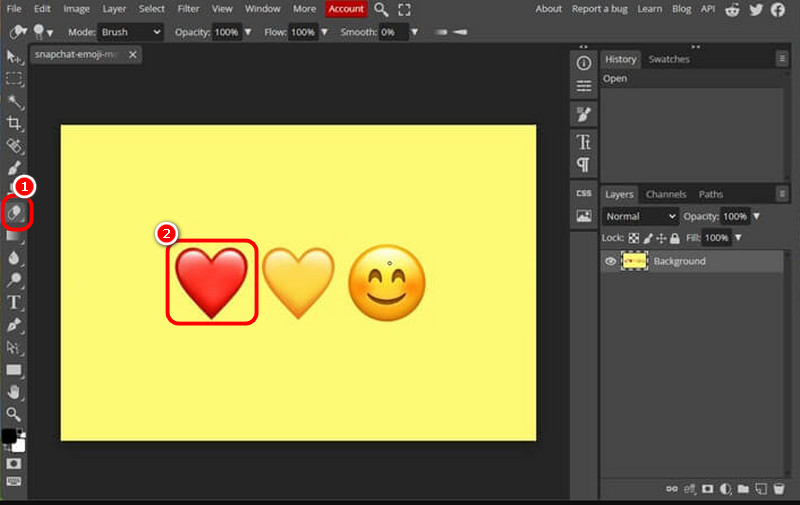
Vaihe 3Kun olet tyytyväinen tulokseen, napsauta Tiedosto > Tallenna nimellä aloittaaksesi kuvan tallentamisen ilman tarroja.
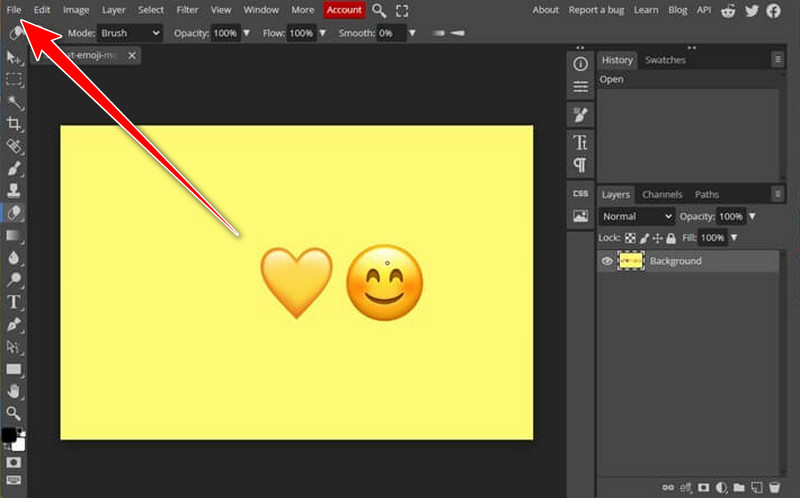
Osa 4. Poista hymiöt kuvista käyttämällä ilmaista työpöytäohjelmistoa
Jos haluat mieluummin käyttää ilmaista työpöytäohjelmistoa emojien poistamiseen kuvistasi, suosittelemme käyttämään LINKUTTAATämän ohjelmiston kloonaustyökalulla voit poistaa valokuvistasi kaikki ärsyttävät elementit, kuten tarrat, emojeet, vesileimat, logot ja paljon muuta. Parasta tässä on, että käytettävissä on enemmän ominaisuuksia, kuten rajaaja, taustanvaihtaja ja paljon muuta. Voit aloittaa emojeiden poistamisen valokuvista noudattamalla alla olevia ohjeita.
Vaihe 1ladata LINKUTTAA tietokoneellasi. Asennuksen jälkeen siirry osoitteeseen Tiedosto > Avata vaihtoehto lisätä kuva, jossa on poistettava emoji.
Vaihe 2Napsauta sen jälkeen KloonaustyökaluPidä Ctrl -näppäintä näppäimistölläsi ja napauta valokuvan aluetta, jota haluat käyttää emojin peittämiseen.
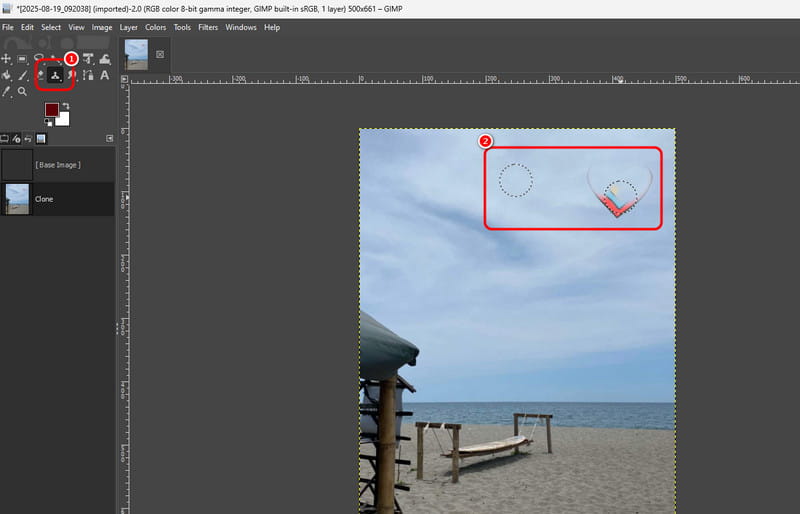
Vaihe 3Vapauta Ctrl -näppäintä ja napsauta emojia peittääksesi sen valituilla pikseleillä.
Vaihe 4Siirry viimeiseen vaiheeseen Tiedosto > Tallenna nimellä osiossa aloittaaksesi kuvan tallentamisen tietokoneellesi.
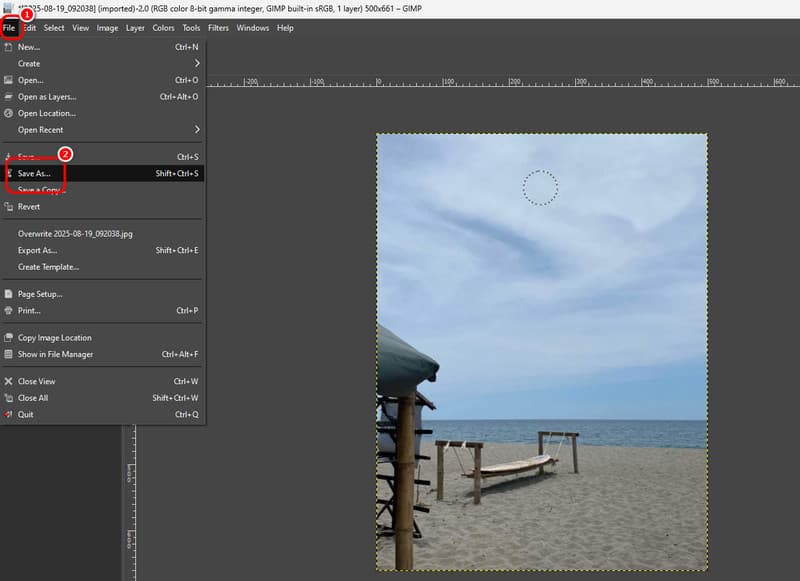
Osa 5. Poista hymiöt Snapchat/Instagram-kuvista
Onko sinulla kuvia, joissa on emoji Snapchatista tai Instagramista? Se on helppo poistaa käyttämällä PicsartTämän sovelluksen avulla saat siistin kuvan, mikä parantaa katselukokemusta. Lisäksi käytettävissä on monia ominaisuuksia, joiden avulla voit parantaa kuviasi. Ainoa ongelma tässä on, että sovellus näyttää erilaisia mainoksia, kun olet yhteydessä internetiin. Lisäksi sinun on käytettävä sen premium-versiota saadaksesi kaikki sen ominaisuudet. Noudata alla olevia ohjeita saadaksesi idean häiritsevien emojien poistamiseksi valokuvistasi.

Vaihe 1Asenna Picsart sovellus mobiililaitteellasi. Lisää sen jälkeen kuva ja emoji Instagramista tai Snapchatista.
Vaihe 2Siirry sitten käyttöliittymän alaosaan ja paina Poista ominaisuus. Korosta sitten kuvassa oleva emoji.
Vaihe 3Kun emoji on poistettu, voit nyt napauttaa Tallentaa yllä olevaa painiketta, jos haluat säilyttää sen laitteellasi.
Osa 6. Poista hymiöt valokuvista tekoälytyökalulla
Etsitkö tekoälytyökalua, joka voi auttaa sinua poistamaan emojeja kuvistasi? Siinä tapauksessa parasta olisi käyttää FlexclipTässä työkalussa on tekoälypohjainen teknologia, jonka avulla voit poistaa kaikki elementit kuvasta täydellisesti ja sujuvasti. Sen ihanteellisuuden tekee se, että voit poistaa useita emojeja kerralla. Ainoa ongelma tässä on, että sinulla on oltava työkalun premium-versio, jotta prosessin aikana ei ole rajoituksia. Katso alta yksityiskohtaiset ohjeet emojien poistamisen aloittamiseksi tällä kasvoemojeiden poistotyökalulla.
Vaihe 1Siirry pääsivustolle Flexclip. Napsauta sen jälkeen Lataa kuva aloittaaksesi kuvan lisäämisen laitteeltasi.
Vaihe 2Napsauta sitten Piirrä -painiketta ja korosta kuvassa oleva emoji. Kun olet valmis, napsauta Poista -painiketta vasemmasta käyttöliittymästä.
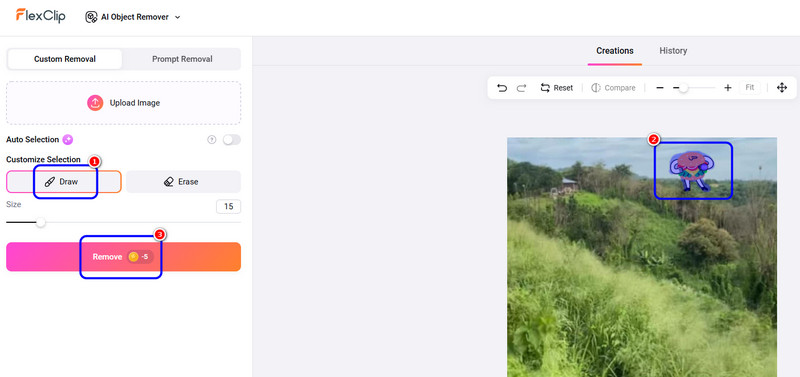
Sen jälkeen voit tallentaa kuvan tietokoneellesi.
Tämän oppaan ansiosta olet oppinut miten poistaa emojeja kuvasta käyttämällä selainta, tietokonetta, Androidia ja iPhonea. Sen avulla voit valita haluamasi menetelmän haluamasi tuloksen saavuttamiseksi. Jos haluat myös poistaa emojin täydellisesti ja sujuvasti valokuvistasi, suosittelemme käyttämään AVAide Watermark RemoverSe voi tarjota kaikki tarvitsemasi ominaisuudet, mikä tekee siitä hämmästyttävän emoji-poistoohjelman käyttäjille.

Poista helposti ärsyttävät vesileimat ja ei-toivotut kohteet valokuvistasi ilman laadun heikkenemistä.
KÄSITTELE NYTKuvan muokkaus
- AI vaatteiden poistoaine
- Poista mosaiikki kuvasta
- AI Image Upscaler
- Laadukas GIF
- Poista Instagram-vesileima
- Muuta iPhonen/Androidin valokuvan resoluutiota
- Muokkaa ajokortin kuvaa
- Muunna kuvat matalasta resoluutiosta korkeaan resoluutioon
- Paranna kuvanlaatua
- Ilmainen Photo Enhancer
- Poista valokuvasta tekijänoikeus